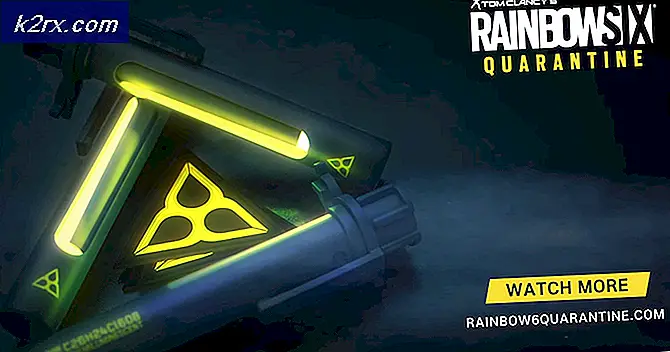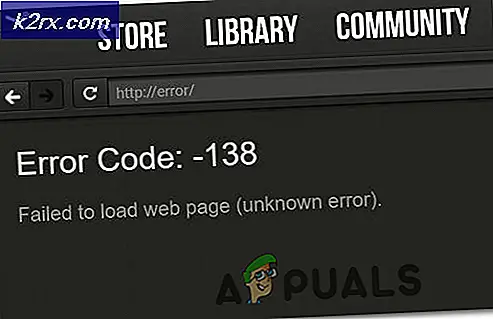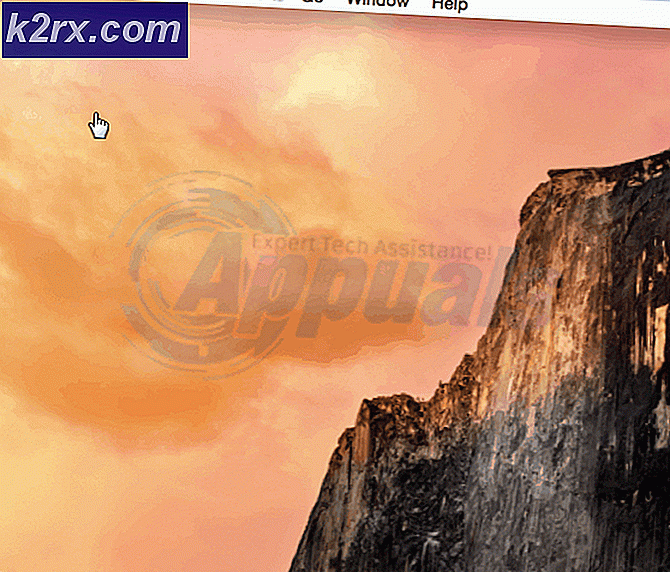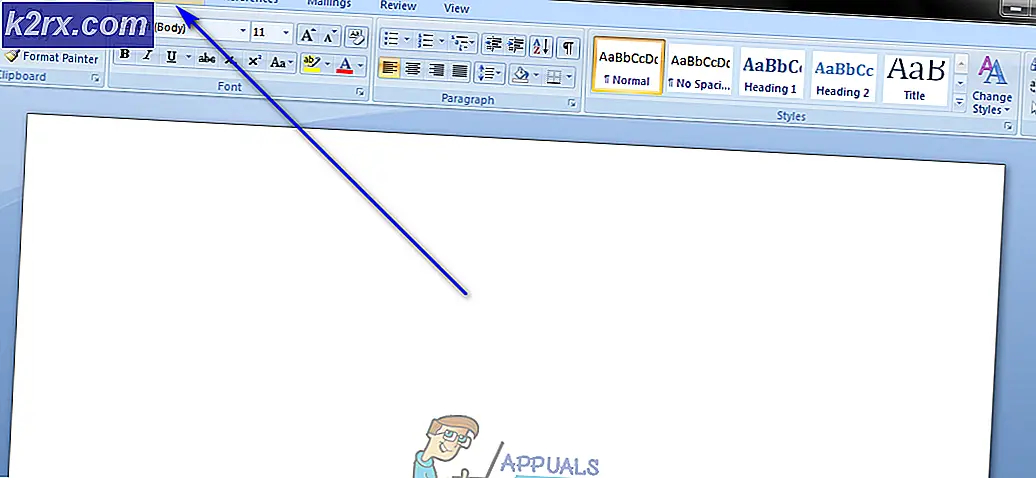Hvordan fikse FFXIV som ikke kan fullføre versjonskontrollen?
Square Enix’s Final Fantasy XIV MMORPG (Massively Multiplayer Online Role-Playing Game) Game ble utgitt for Windows og PS 3 i august 2013, med klienter for macOS og PS 4 senere.
FFXIV får vanligvis utvidelser for å legge til nytt innhold, oppdateringer for å fikse feil og balansere spillestiler, slik at spillet ikke domineres av en stil å spille.
Men når nye oppdateringer legges til, skjer det naturligvis feil, og det samme gjelder for Final Fantasy XIV og en feilmelding som vanligvis dukker opp for ofte for Final Fantasy XIV er "FFVIX kan ikke fullføre versjonskontrollen". Denne feilmeldingen ser ut til å dukke opp spesielt etter en oppdatering.
Da vi testet spillet på arbeidsstasjonene våre, kunne vi finne følgende løsning på feilen "FFVIX Unable to Complete Version Check".
1. Kontroller serverne
Denne feilmeldingen vises for det meste når spillet ikke kunne kommunisere med spillserverne. Før du går videre er det alltid lurt å sjekke serverne.
- Besøk Square-Enix Forum for å se om det er kunngjøringer angående vedlikehold av serveren.
- I så fall, vente for tiden som er nevnt på forumet for å sjekke om spillserverne er tilbake på nettet.
Hvis serverne ikke er frakoblet, kan du gå til neste løsning.
2. Start PCen og ruteren på nytt
Å starte systemet og ruteren på nytt er en enkel løsning mens du spiller online, og hvis det er noe problem mellom kommunikasjonen, er det å starte PC og ruter det beste alternativet og utgangspunktet for å feilsøke ethvert teknisk problem. Så,
- Skru av de system.
- Slå deretter av ruteren.
- Vent i 5 minutter og deretter omstart systemet.
- Løpe FFXIV.
Hvis feilen ikke er løst, kan du gå til neste løsning.
3. Bekreft spillbufferen
Denne løsningen for brukeren som spiller FFXIV på Steam-klienten. Hvis det er noen spillfiler som er skadet / ødelagt eller mangler, vil Steam-klienten vise feilmeldingen. Og Steam har en måte å løse dette problemet på. Bekreftelse av spillbufferen tillater det FFXIV for å laste ned eventuelle manglende / ødelagte / korrupte filer.
- FinneFinal Fantasy XIVi dampen bibliotek.
- Høyreklikk og velg ‘Eiendommer.
- Naviger til ‘Lokale filer‘Tab.
- Å velge ‘Verify Integrity of Game Cache
- Løpe spillet.
Hvis problemet ikke er løst, kan du gå til neste løsning.
4. Rediger Boot Configuration File
Noen ganger kan ikke Boot Configuration-filen av en eller annen grunn konfigureres riktig, og derfor må vi noen ganger endre Boot Configuration File for å la spillet kjøre feilfritt.
- Kopiere følgende vei:
% userprofile% \ Documents \ My Games \ FINAL FANTASY XIV - A Realm Reborn \
- Åpne filutforskeren og lim inn den kopierte banen i den og trykk “Tast inn”.
- Nå med notisblokk eller lignende verktøy, åpne “.cfg ” fil.
- Endre verdien avBootVersionCheckModefra 0 til1.
- Sjekk også om B4EulaAvtale er 0, og endre den til 1.
- trykkCtrl nøkkel ogS på tastaturet samtidig for å lagre endringen. Hvis det gir en feil mens du lagrer, fortsett å prøve å lagre.
- Når du er lagret, lukker du filen, og kjører deretter FFXIV-startprogrammet for å se om dette løser versjonskontrollfeilen din.
5. Bruk et annet nettverk
Versjonskontrollen av FFXIV-startprogrammet ditt fungerer kanskje ikke riktig på nettverkstilkoblingen din hvis IP-adressen din av en eller annen grunn er blokkert eller ikke kan kommunisere med serverne. Du må kanskje teste den på et annet nettverk eller WIFI. Men hvis det ikke er noe tilgjengelig nettverk lett, kan du bruke mobiltelefonen din som et mobilt hotspot.
- Sett opp Hotspot på telefonen.
- Koble fra datamaskinen til hotspot på mobiltelefonen din.
- Start spillet.
- Hvis alt fungerte uten problemer og lanseringen din er oppdatert, kan du bytte tilbake til det opprinnelige nettverket og spille FFXIV.
Hvis problemet dukker opp igjen, kan du gå til neste løsning.
6. Bruk et VPN
Hvis du ikke kan bruke et annet nettverk, så prøv å bruke en VPN. Du kan også bruke en VPN-tjeneste for å fikse denne feilen. Det vil hjelpe deg med å komme rundt avbruddet av sjekken for lanseringsversjonen.
- OppsettVPN.
- Åpen VPN.
- Når VPN er tilkoblet, lanserer FFXIV.
- Hvis ting fungerer som normalt, da bytt tilbake til den normale forbindelsen.
Hvis det ikke har løst problemet ditt, kan du prøve neste løsning.
7. Oppdater firmware for kommunikasjonsutstyr
Hvis fastvaren til ruteren / kommunikasjonen din er utdatert, kan det hende at kommunikasjonsutstyret ikke fungerer som det skal, så det er den beste ideen å oppdatere fastvaren til kommunikasjonsutstyret ditt. Husk at du må rådføre deg med hjelpemanualen når du oppdaterer firmwaren eller produsentens nettsted.
- Finn modell og gjøre av kommunikasjonsutstyret ditt.
- Sjekk for oppdateringene. Mange rutere har et innebygd verktøy for å se etter oppdateringer.
- Oppdater ruteren (om nødvendig).
- Start FFXIV.
Hvis problemet dukker opp igjen, kan du gå til neste løsning.
8. Deaktiver antivirus / brannmur
Noen antivirus- og brannmurer har også problemer med visse spill og resulterer i falskt positivt. Å vite om det er problemet ditt.
- Åpen din Antivirus program og deaktivere den.
- Hvis du bruker en separat brannmur applikasjonen, deaktiver den også.
- Kjør spillet igjen og se om problemet dukker opp igjen.
Hvis spillet fungerer uten problemer, kan du legge til dampmappen i unntakslisten i AV-innstillingene. Hvis ikke går til neste trinn.
9. Lukk unødvendige applikasjoner / prosesser
Hvis det er for mange bakgrunnsprogrammer som kjører samtidig, kan det redusere datamaskinen og føre til at FFXIV mislykkes. Så du bør avslutte unødvendige programmer mens du spiller. Følg instruksjonene nedenfor:
- Åpen "Løpe" Kommando ved å trykke “Windows + R.”Skriv deretter inn“taskmgr”I den & trykk Tast inn.
- I oppgavebehandling-vinduet kan du prøve alle prosessene som kan være i konflikt med spillet eller forbruker ressurser. Høyreklikk på prosessen og velgAvslutt oppgave.
- Gjenta prosessen til andre ressurskrevende prosesser eller motstridende prosesser. Gjenta prosessen til ingen prosess kan være ressurskrevende eller i konflikt med spillet.
Start nå FFXIV igjen og se om problemet er løst.
10. Skann etter skadelig programvare
Noen ganger kan skadelig programvare skjult på systemet ditt forårsake denne spesielle feilen, spesielt “sparebull”Adware er kjent for å skape problemet. Flere tilnærminger kan brukes til å fjerne skadelig programvare.
- Åpne Oppgavebehandling.
- Se etter mistenkelige prosesser, og google om disse prosessene.
- Hvis den funnet prosessen rapporteres som skadevare, Høyreklikk på prosess og “åpne filplasseringen”.
- Deretter "avslutte prosessen”.
- Gå nå til mappen som ble åpnet i forrige trinn, og slett filene i mappen.
- Last ned CCleaner.
- Installer, kjør og bruk Ccleaner for å tømme systemet.
- Start på nytt systemet.
- Start på nytt spillet.
Hvis du ikke er sikker på hvilket program som er adware på datamaskinen din, kan du laste ned appen som heter “AdwCleaner”. Først må du laste ned programmet fra denne lenken (her). Når programmet er lastet ned, kjører du det som administrator. Klikk nå på “Skann nå”. Vent til hele prosessen for å finne apper som er skadelige eller muligens adware, og klikk deretter på "Karantene" alternativ.
Hvis det ikke fungerer bra, kan du gå til neste løsning.
11. Fjern rutere
Noen ganger er det feil ruterkonfigurasjon som kan forårsake denne spesielle feilen. For å diagnostisere problemet, fjern rutere og hubber foreløpig.
- Løsne kabelen fra ruteren og PCen.
- Feste Internett-kabelen direkte til PC-en.
- Start FFXIV.
Hvis problemet er løst, er det ruteren / kommunikasjonsutstyret som skaper problemet. Bytt deretter ruteren / kommunikasjonsutstyret eller tilbakestill fabrikken.
Hvis problemet ikke er løst, kan du gå til neste løsning.
12. Installer spillet på nytt
Som en siste utvei kan du alltid slette og laste ned FFXIV-spillet på nytt. Selv om spillet tar litt tid å laste ned og lappe ettersom ingen av løsningene fungerer, kan dette være den eneste måten å få det i gang.
Forhåpentligvis kan du nå spille favorittspillet ditt uten problemer.